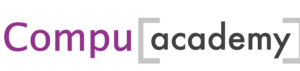Klik op Download om het werkboek te openen.
U leert met dit werkboek werken met ingewikkelde tabellen, cijfers beter te presenteren en u leert draaitabellen en -grafieken te maken.
Verder maak je kennis met een groot aantal geavanceerde Formules en Functies.
Een groot aantal onderdelen in deze cursus kunnen gebruikt worden voor data analyse.
Werkboek Excel Gevorderden cursus deel 2
Na het volgen van de Excel gevorderden deel 1 cursus, kunt u zich verder gaan verdiepen in de mogelijkheden van Excel.
U leert werken met geavanceerde formules en functies, presentatie van cijfers en u leert draaitabellen en -grafieken te maken.
Inhoudsopgave:
| 1 | Tabellen maken en de 10 voordelen ervan |
| 2 | Valideren op diverse manieren |
| 3 | Dynamisch valideren via Tabel en VERSCHUIVEN & AANTALARG |
| 4 | Valideren met de zoekfunctie FILTER alleen in Office 365 |
| 5 | Valideren met zoekfunctie in oudere Office versies |
| 6 | Functie RANG om bepaalde rangordes te bepalen |
| 7 | RANG.GELIJK om gegevens te rangschikken van hoog of laag |
| 8 | Datums berekenen en opmaken in de toekomst |
| 9 | Tijd berekenen en waarschuwingen instellen |
| 10 | Tijd over 24 uur berekenen |
| 11 | VERT.ZOEKEN – benaderen i.p.v. Exact |
| 12 | VERT.Z via externe database – gegevens uit een ander werkblad halen, ook als dit afgesloten is |
| 13 | HORIZONTAAL.Zoeken, Transponeren naar Verticaal en herhaling VERT.ZOEKEN |
| 14 | HORIZONTAAL.Zoeken gecombineerd met meerdere zoek criteria |
| 15 | Functie VERGELIJKEN & INDEX |
| 16 | Functie VERGELIJKEN nestelen met de functie INDEX |
| 16a | X.ZOEKEN – Excact vinden |
| 16b | X.ZOEKEN – Benaderen |
| 16c | X.ZOEKEN- met Jokerteken |
| 16d | X.ZOEKEN E- Genesteld |
| 17 | Extra. Formulieren knoppen – om keuzes te laten maken of aanvink mogelijkheden |
| 18 | Draaitabel – gegevens op diverse manieren naar voren halen |
| 19 | Draaitabellen en grafiek instellen – overzichtelijk maken en omzetten, vergelijken met slicer |
| 20 | Omzet jaren en dubbele data vergelijken |
| 21 | Draaitabel sorteren en voorwaardelijk opmaken |
| 22 | Berekend veld als extra kolom toevoegen in een bestaande draaitabel |
| 23 | Draaigrafieken maken |
| 24 | Draaigrafiek wijzigen en vernieuwen |
| 25 | Draaigrafieken vergelijken |
| 26 | Macro’s opnemen en aan een knop toewijzen |
| 27 | Beveiligen bepaalde cellen in een werkblad, werkmap en alleen lezen |
| 28 | Mini dashboard maken van dynamische SmartArts |
Werkboek Excel gevorderd deel 2